吹き出しの登録方法

今回は、吹き出し登録の方法について解説します。
よく使用する吹き出しの登録をしておくことで、作業の効率化が図れます。
登録できるキャラクター数や色にも制限がないので、記事ごとでイメージキャラクターを変えることも可能です。
吹き出し登録を行う
ダッシュボード>テーマ・SEO設定>ふきだし登録 から登録することができます。

投稿画面のエディター上部の「ふきだし登録」というボタンからも登録を行えます。

ふきだし登録画面では、以下の内容を登録しておくことができます。
- 吹き出しのタイトル
- 画像
- デザイン
- 登録タイプ
では、設定していきましょう。
吹き出しのタイトル
タイトルは分かりやすい任意のものをつけます。
同時に、パーマリンクの設定もしておきましょう。

吹き出し:画像
記事内で会話をさせたいキャラクターなどの画像をアップロードします。
使用する画像の中心から正方形にトリミングされた状態になりますので、正方形に近い画像がおススメです。

登録した吹き出しは、以下のように表示されます。
ふきだし
「画像トリミング」の「画像を丸くする」にチェックを入れておくと、アップロードした画像を丸く切り取って表示させることができます。

ふきだし
吹き出し:デザイン
デザインの細かな設定も行えます。

- ふきだし色(ふきだし内の色)
- ふきだし線色(ふきだしの枠線の色)
- 文字色
- 画像下テキスト
- ふきだし角丸(数値を入力し、吹き出しの形に丸みをつけます。10~30推奨)
- ふきだし種類(考え事風を選べます)
吹き出しのデザイン例です。
ふきだし(左) 角丸(20) ふきだし色(#e0c3d5) 枠色(#e033b8)
ふきだし(右) 角丸(20) ふきだし色(#e0c3d5) 枠色(#e033b8)
ふきだし(左) 角丸(50) ふきだし色(#f9ffaa) 枠色(#eeee22)
ふきだし(右) 角丸(50) ふきだし色(#f9ffaa) 枠色(#eeee22)
ふきだし種類
考え事風のふきだしが選択できます。
考え事風にすると、吹き出しの線は表示されず、背景色のみ反映されます。
ふきだし(左) 角丸(10) ふきだし色(#ddffcc)
ふきだし(右) 角丸(10) ふきだし色(#ddffcc)
吹き出し:登録タイプ
吹き出しの登録タイプは、以下の3通りから選べるようになっています。
- 両方
- 左に画像
- 右に画像

両方を選択すると、左右どちらのパターンも作成できるため、左に画像と右に画像の登録作業を繰り返す必要はありません。
登録した吹き出しの使い方については、こちらの記事をご覧ください。
WordPress テーマ
関連記事







コメントを残す